Gerelateerde onderwerpen
[Draadloos] Hoe stel ik de media bridge-modus in op de ASUS Wireless Router?
Wat is de modus Mediabridge?
ASUS Router kan worden geconfigureerd in Media bridge-modus, die meerdere entertainmentapparaten tegelijkertijd de snelste 802.11ac wifi-verbinding biedt. Om de Media Bridge-modus in te stellen, hebt u twee ASUS-routers nodig, één geconfigureerd als het Mediastation en een andere geconfigureerd als router. Stel de eerste ASUS-router in als router en configureer vervolgens de tweede ASUS-router als 802.11ac Mediabridge, dan kunt u eenvoudig pc's, Smart TV, gameconsole, DVR, mediaspeler aansluiten op Mediabridge via een Ethernet-kabel.
Neem router [RT-AC68U] en OS: Windows 10 als voorbeelden.
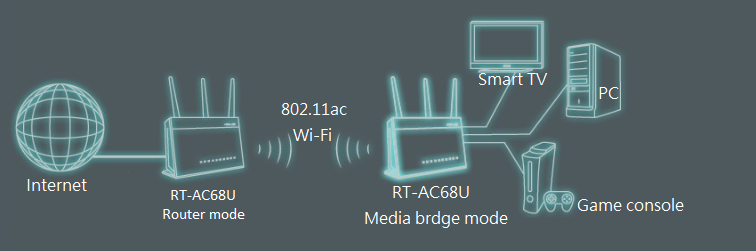
Hoe de Media Bridge-modus instellen?
Het IP-adres van de router wordt gewijzigd nadat het is ingesteld als Media Bridge. Om het IP-adres van de router te vinden, moet u eerst de Device Discovery Utility downloaden en installeren. Raadpleeg [FAQ ASUS Device Discovery] voor meer informatie.
Stap 1: Start een webbrowser en voer https://router.asus.com.

Opmerking: Raadpleeg [Draadloze router] Hoe om de GUI (ASUSWRT) van de router te openen voor meer informatie.
Stap 2: wanneer u voor de eerste keer inlogt op de web-GUI, wordt u automatisch doorgestuurd naar de pagina Quick Internet Setup (QIS).
Klik op [Geavanceerde instellingen]
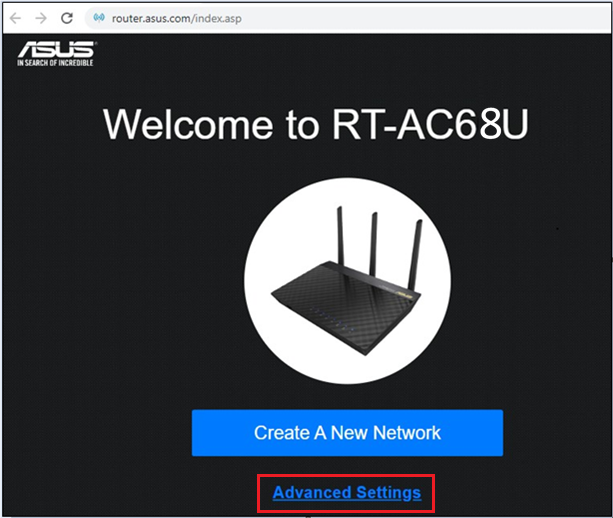
Stap 3: klik op [Kies bedieningsmodus]
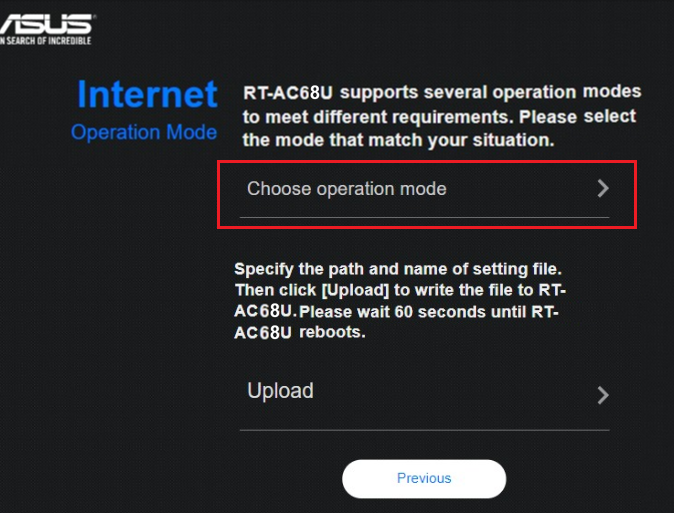
Stap 4: klik op [Mediabrug]
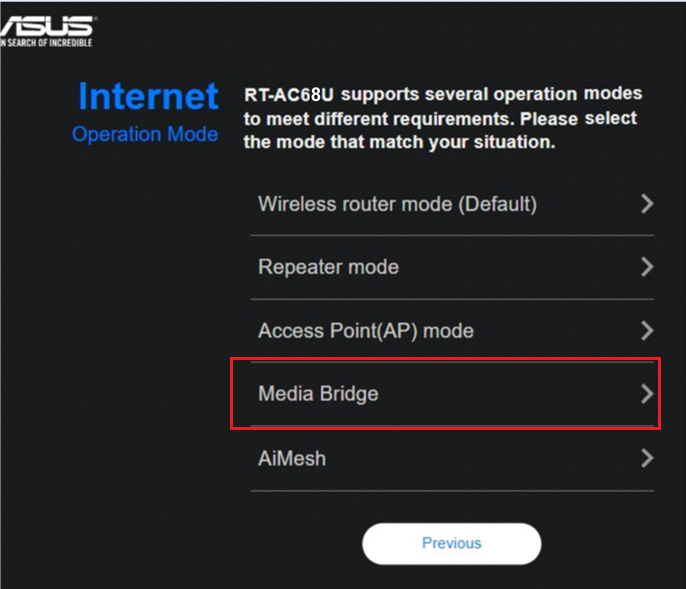
Stap 5: zoeken naar wifi-signalen

Stap 6: Kies de wifi-netwerknaam (2,4GHz of 5GHz) van een andere routerverbinding en klik erop. Neem als voorbeeld de RT-AC68U 5GHz.
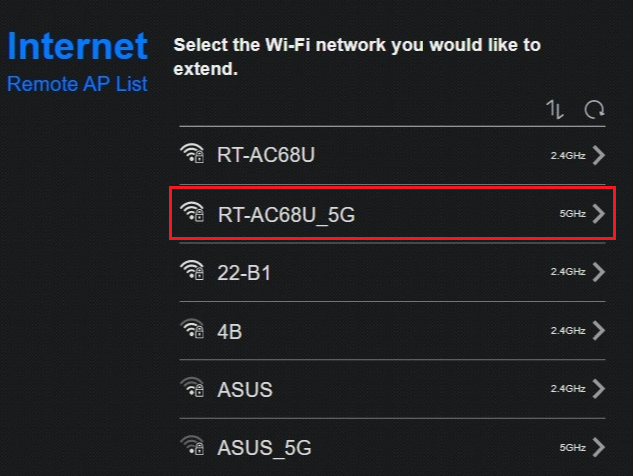
Stap 7: Typ de wifi-netwerksleutel en klik op [Volgende].

Stap 8: klik op [Automatisch IP]

Stap 9: de instelling van de mediabrug is voltooid.
Nadat de modus is gewijzigd, kunt u Device Discovery gebruiken om verbinding te maken met de router en de verbindingsstatus te controleren.
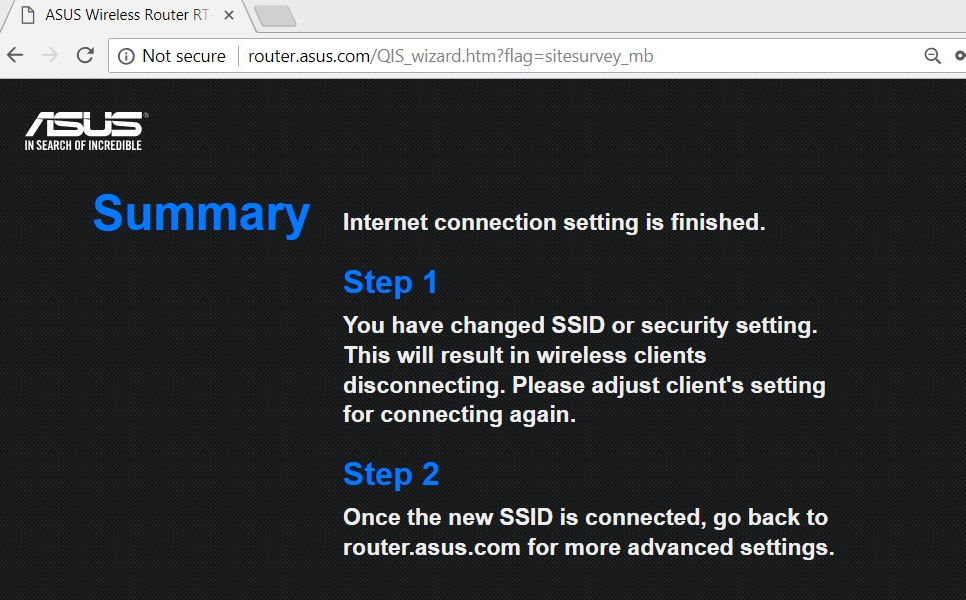
Hoe de GUI van de router in mediabridge in te voeren?
Stap 1: Open het hulpprogramma Asus Device Discovery en verbind vervolgens uw computer met de router via Wi-Fi of een Ethernet-kabel.
Nadat u de computer op de router heeft aangesloten, kunt u op de knop Zoeken klikken om het IP-adres van uw draadloze router te vinden en vervolgens op IP-adres klikken.
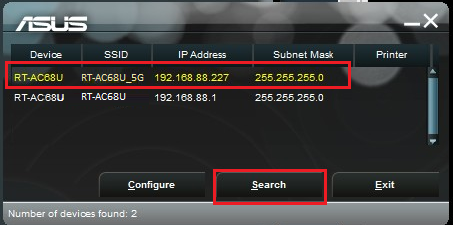
Stap 2: toets de gebruikersnaam en het wachtwoord van uw router in op de inlogpagina en klik vervolgens op [Aanmelden].
Stap 3: Nu kunt u de web-GUI gebruiken om de instellingen van uw ASUS Wireless Router te configureren.
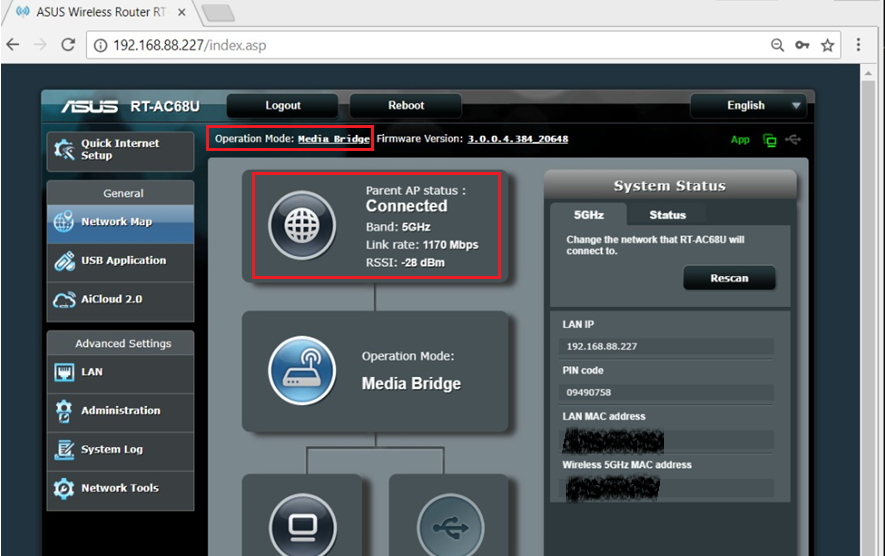
Veelgestelde vragen
1. Hoe wijzig ik de bedieningsmodus in de router?
Ga naar Beheer -> Bewerkingsmodus. Selecteer Mediabridge en klik Opslaan om Toepassen.
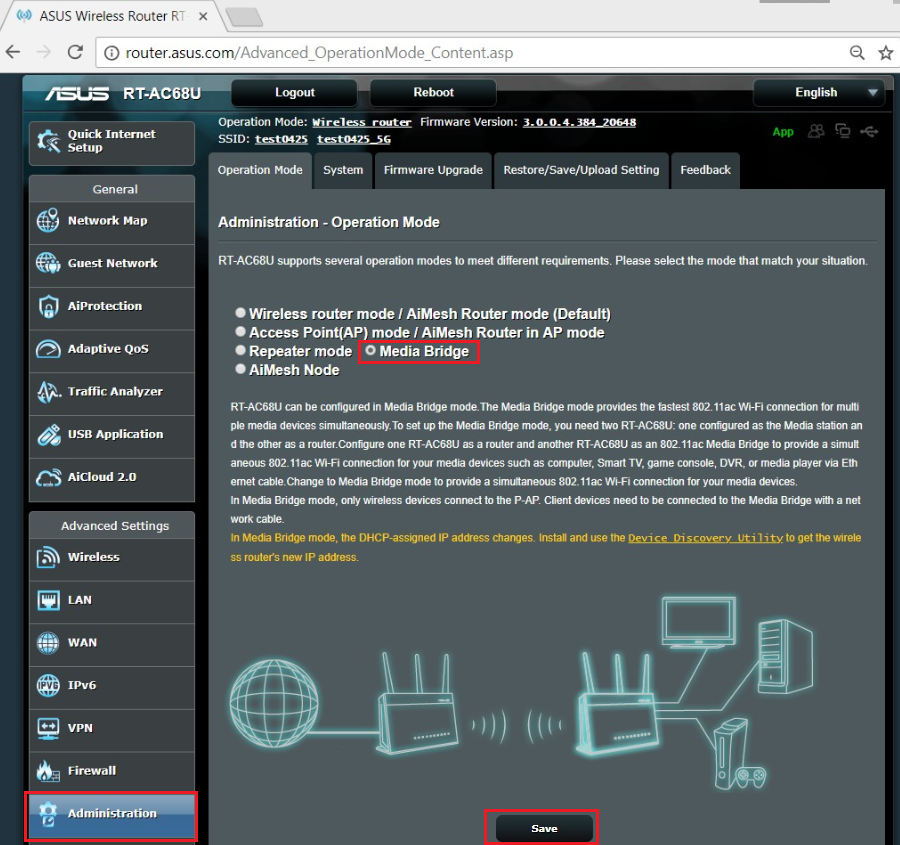
2. De netwerkstatus van de router geeft aan dat deze is verbonden met Media Bridge, maar geen verbinding kan maken met internet.
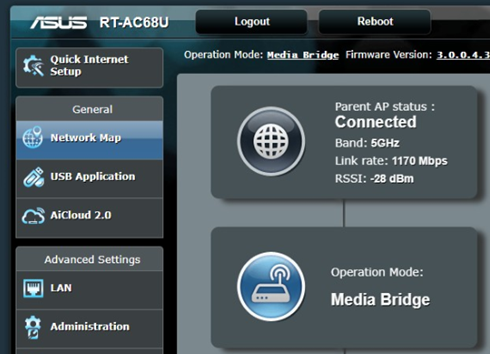
Het wordt aanbevolen dat de gebruiker de plaatsing van de router, dicht bij de client van het draadloze apparaat, aanpast en de afstand tussen de draadloze router en de client verkort, om te voorkomen dat de afstand van de signaaloverdracht de sterkte van het signaal beïnvloedt .
Opmerking: Wi-Fi wordt onderscheiden in 2,4 GHz en 5 GHz. De signaaloverdrachtsafstand van 2,4 GHz is verder dan 5 GHz, maar langzamer dan 5 GHz. Hoewel de signaaloverdrachtsafstand korter is, kan de snelheid hoger zijn.
Als uw draadloze apparaat vaak wordt losgekoppeld, kunt u eerst controleren of uw draadloze apparaat is verbonden met Wi-Fi (2,4 GHz of 5 GHz) en de afstand tussen het draadloze apparaat en de router controleren wanneer de Wi-Fi is losgekoppeld.
3. Nadat de installatie van Media Bridge is voltooid, kan mijn computer geen verbinding maken met internet en geen toegang krijgen tot de WEB GUI.
Reset uw router naar de standaardinstelling en volg de Snelle internetconfiguratie om de router opnieuw in te stellen.
Over het resetten van de router naar de fabrieksinstellingen, raadpleegt u https://www.asus.com/nl/support/FAQ/1000925/
Hoe krijg ik het (hulpprogramma / firmware)?
U kunt de nieuwste stuurprogramma's, software, firmware en gebruikershandleidingen downloaden in het ASUS Download Center .
Als u meer informatie nodig heeft over het ASUS Download Center, raadpleeg dan deze link .